해결됨: Apple Music에서 노래를 다운로드할 수 없음
되어서 답답하시죠? 노래를 다운로드할 수 없습니다 애플 뮤직에서? 걱정하지 마세요, 당신은 혼자가 아닙니다. 이것은 많은 Apple Music 사용자가 직면하는 일반적인 문제입니다. 이 기사에서는 문제를 해결하고 좋아하는 음악을 다시 즐길 수 있도록 포괄적인 가이드를 제공합니다. 네트워크 오류, 스토리지 문제 또는 기타 문제가 무엇이든 상관없이 해결해 드립니다. 이제 시작하여 문제를 한 번에 해결해 봅시다.
컨텐츠 가이드 1 부분. Apple Music에서 음악을 다운로드하지 않는 이유는 무엇입니까?2 부. 노래를 다운로드하지 않는 Apple Music을 수정하는 방법?3 부. Apple 음악 노래를 무료로 다운로드하는 방법은 무엇입니까?파트 4. 최종 단어
1 부분. Apple Music에서 음악을 다운로드하지 않는 이유는 무엇입니까?
Apple Music에서 노래를 다운로드할 수 없는 경우 몇 가지 이유가 있을 수 있으며 가장 일반적인 이유는 다음과 같습니다.
- 네트워크 연결: 인터넷 연결이 불안정하거나 약하면 Apple Music에서 노래를 다운로드할 때 문제가 발생할 수 있습니다.
- 저장 공간: 장치의 저장 공간이 충분하지 않으면 새 노래를 다운로드하지 못할 수 있습니다.
- Apple Music 구독: 구독이 활성화되어 있고 최신 상태인지 확인하세요.
- 오래된 소프트웨어: Apple Music 앱이 최신 버전인지 확인하십시오.
- iTunes Match: iTunes Match가 활성화된 경우 노래를 다운로드하려면 iTunes Match를 꺼야 할 수 있습니다.
- DRM 보호: 일부 노래는 DRM으로 보호되어 다운로드할 수 없습니다.
- 지리적 제한: 라이선스 계약으로 인해 특정 국가에서는 일부 노래를 다운로드하지 못할 수 있습니다.
다음은 노래가 Apple Music에서 다운로드되지 않는 가장 일반적인 이유 중 일부입니다. 근본 원인을 파악하면 문제를 해결하고 다시 좋아하는 음악을 즐기는 데 필요한 조치를 취할 수 있습니다.
2 부. 노래를 다운로드하지 않는 Apple Music을 수정하는 방법?
Apple Music에서 "노래를 다운로드할 수 없음" 오류가 자주 발생하는 경우 아래 문제 해결 방법을 시도하십시오.
솔루션 01. Wi-Fi 네트워크 연결을 확인하고 가장 강력한 것으로 전환
Wi-Fi 신호의 강도는 음악 다운로드 속도에 직접적인 영향을 미칩니다. Apple Music 앱에서 노래를 다운로드할 수 없는 경우 가장 강력한 Wi-Fi 네트워크로 전환해 보십시오. 신호 강도가 더 좋은 Wi-Fi 네트워크에 장치를 연결하면 웹 페이지를 더 빨리 로드하고, 전력 사용량을 줄이고, 인터넷을 사용하는 동안 오류 메시지를 덜 경험할 수 있습니다.
iOS 기기에서:
- 홈 화면에서 설정 > Wi-Fi로 이동합니다. Wi-Fi를 켭니다. 장치가 사용 가능한 Wi-Fi 네트워크를 자동으로 검색합니다. Wi-Fi 신호 아이콘을 확인하십시오. 채워져 있으면 강력한 Wi-Fi 연결을 나타냅니다. 속이 비어 있으면 연결이 약하거나 연결되지 않았음을 나타냅니다.
- 장치에 가장 강력한 Wi-Fi 네트워크를 선택하십시오. 네트워크에 가입하기 전에 네트워크 암호를 입력하거나 이용 약관에 동의하라는 메시지가 표시될 수 있습니다.
Android 기기에서:
- 설정 앱을 열고 네트워크 및 인터넷으로 이동합니다. Wi-Fi를 탭하고 주변 네트워크 목록이 로드될 때까지 기다립니다.
- 주변 네트워크가 감지되면 각 네트워크 옆에 있는 WiFi 기호를 확인하십시오.
- WiFi 기호의 진한 회색은 WiFi 신호 강도를 나타냅니다. 장치에 가장 강력한 Wi-Fi 네트워크를 선택하십시오.
Windows PC에서 Windows의 Wi-Fi 신호 강도를 확인하는 가장 빠른 방법은 작업 표시줄을 이용하는 것입니다. 작업 표시줄의 오른쪽 하단에서 Wi-Fi 아이콘을 찾아 네트워크 연결의 신호 강도를 확인합니다. 실선 곡선 막대의 수가 많을수록 신호가 강합니다. 주변에 있는 다른 네트워크의 Wi-Fi 신호 강도를 확인하려면 Windows 키 + A를 눌러 빠른 설정 패널을 열고 Wi-Fi 아이콘 옆에 있는 옆쪽 화살표를 클릭합니다. 근처 Wi-Fi 네트워크 목록과 신호 강도가 표시됩니다. 노래를 다운로드할 수 없는 경우 가장 강력한 Wi-Fi 네트워크로 전환하세요.
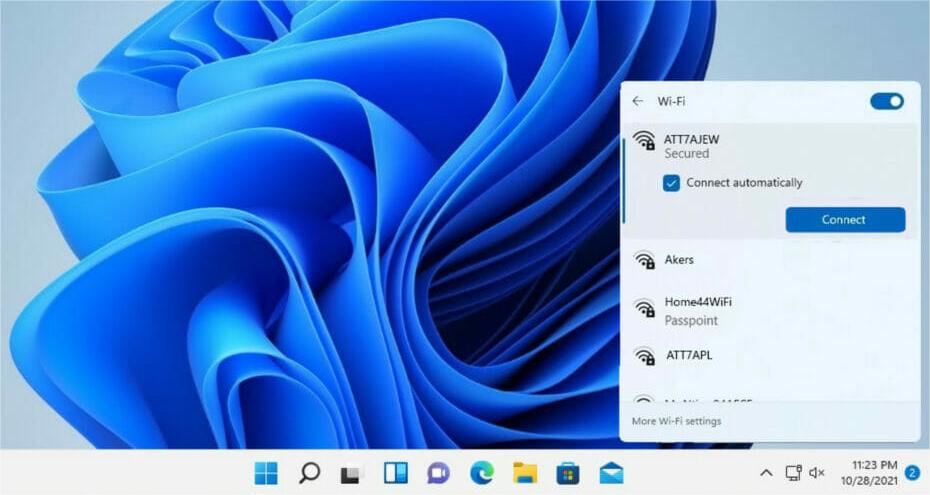
Mac 사용자인 경우 메뉴 표시줄의 Wi-Fi 메뉴에서 네트워크를 선택합니다. 그런 다음 Wi-Fi 네트워크의 비밀번호를 입력하거나 이용약관에 동의하라는 메시지가 표시될 수 있습니다.
솔루션 02. Apple 음악 노래에 대한 셀룰러 데이터 다운로드 다시 활성화
Wi-Fi 주변에 있지 않은 경우 Apple Music 앱은 모바일 데이터를 사용합니다. 셀룰러 또는 모바일 데이터를 사용하는 동안 노래를 다운로드할 수 없는 경우 음악 앱에 대한 모바일 데이터 액세스를 비활성화했다가 다시 활성화하면 오류가 중지될 수 있습니다. 아래 단계를 따르십시오.
iOS 기기에서:
- 기기에서 설정을 실행합니다. 메뉴를 아래로 스크롤하고 음악을 누릅니다.
- 셀룰러 데이터를 선택하고 다운로드 옵션을 켭니다. 이는 Apple Music이 모든 모바일 데이터에서 노래를 다운로드할 수 있도록 하기 위한 것입니다.
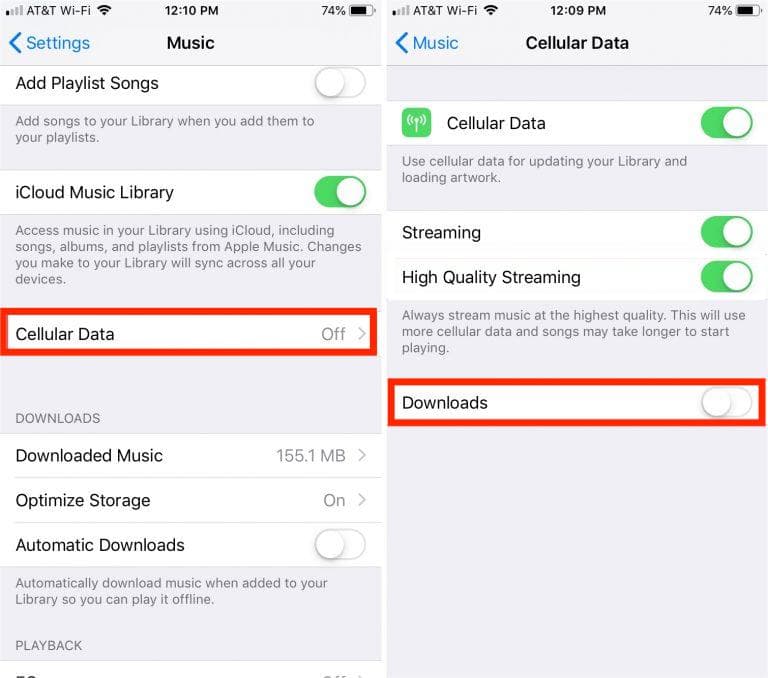
Android 기기에서:
- Android 스마트폰 또는 태블릿에서 Apple Music 앱을 엽니다.
- 그런 다음 앱의 오른쪽 상단 모서리에 있는 세 개의 점을 탭하여 설정 메뉴를 엽니다.
- 설정에서 데이터 섹션을 찾은 다음 셀룰러 데이터를 누릅니다.
- 이제 셀룰러 데이터 사용 옆의 스위치를 눌러 모바일 데이터를 켭니다.
- 셀룰러 데이터를 통한 다운로드도 활성화합니다.
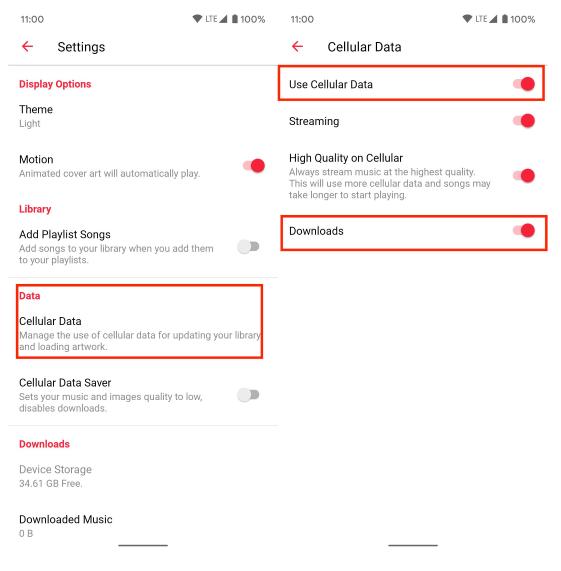
솔루션 03. 저장 공간 확보
Apple Music 트랙이 다운로드되지 않으면 iPhone 또는 iPad의 저장 공간이 부족할 수 있습니다. 그 중에서도 새로운 다운로드를 위한 공간을 확보하기 위해 다른 파일과 미디어를 삭제해야 할 수도 있습니다. iOS 기기에서 설정 > 일반 > iPhone 저장소를 시작하면 기기의 공간을 차지하는 앱을 언로드하거나 다운로드한 동영상 및 대용량 첨부 파일을 제거할 수 있습니다. Android 기기에서 설정 앱을 엽니다. 앱 및 알림 > 앱 > Apple Music > 저장소를 탭합니다. 캐시 지우기를 탭합니다. 그렇게 하면 Apple Music 다운로드를 위한 추가 공간을 확보할 수 있습니다.
솔루션 04. Apple Music 애플리케이션 업데이트
Apple Music 앱을 업데이트하면 최신 기능, 버그 수정 및 성능 개선을 통해 음악 스트리밍 경험을 향상시킬 수 있습니다. Apple Music에서 노래를 다운로드할 수 없는 경우 문제에 대한 해결책 중 하나입니다.
iOS 기기 및 Mac에서는 홈 화면의 App Store 아이콘으로 이동하여 앱을 열 수 있습니다. 업데이트 섹션에서 Apple Music 앱을 찾습니다. 업데이트를 탭합니다. Android 기기에서 다음을 열어야 합니다. 구글 Play 스토어. 메뉴에서 내 앱 및 게임을 탭합니다. 설치됨 섹션에서 Apple Music 앱을 찾습니다. Apple Music 앱에 대한 업데이트가 있는 경우 앱 옆에 업데이트 옵션이 표시됩니다. 탭하세요.
솔루션 05. Android 또는 iOS 기기 시스템 업데이트
기기 운영 체제(OS)의 버그로 인해 Apple 앱과 서비스가 오작동할 수 있습니다. Apple Music에서 노래를 다운로드할 수 없는 경우 기기를 업데이트하는 것이 좋습니다. OS 업데이트에는 종종 Apple Music에서 음악을 다운로드하는 문제를 포함하여 다양한 문제에 대한 버그 수정이 포함됩니다. 최신 버전의 iOS 또는 Android 시스템은 네트워크 연결이 개선되어 문제를 해결하는 데 도움이 될 수 있습니다.
iOS 기기를 업데이트하는 방법은 무엇입니까? 설정으로 이동하여 일반을 탭합니다. 소프트웨어 업데이트를 탭합니다. 소프트웨어 업데이트를 사용할 수 있는 경우 업데이트 크기와 업데이트 다운로드 및 설치 옵션을 나타내는 메시지가 표시됩니다. 프로세스를 시작하려면 탭하세요. 이제 iPhone의 최신 OS는 iOS 16입니다.
다른 Android 기기에서 OS를 업데이트하는 과정은 비슷합니다. 제조업체 또는 이동통신사에서 특정 기기의 지침을 확인하세요. 설정의 "휴대전화 정보" 섹션에는 휴대전화의 모델 번호가 포함되어 있어 기기를 업데이트하는 방법을 알아내는 데 도움이 될 수도 있습니다. 안드로이드용 최신 OS는 안드로이드 13.

3 부. Apple 음악 노래를 무료로 다운로드하는 방법은 무엇입니까?
위에서 언급한 솔루션으로 Apple Music이 노래를 다운로드하지 않는 문제를 해결할 수 없다면 어떻게 됩니까? Carplay 기능에서 Apple Music이 작동하지 않는 것과 같은 다른 문제가 발생하면 Apple Music 앱이 계속 충돌하거나 Apple Music 노래가 회색으로 표시됨, 어떻게 해결합니까?
Apple Music 앱 사용과 관련된 문제를 해결하는 가장 좋은 방법은 기기에 노래를 다운로드하고 Apple Music 앱 없이도 노래에 액세스하는 것입니다. 문제는 이것이 어떻게 가능할까요? 트랙과 재생 목록을 저장하려면 다음을 사용할 수 있습니다. AMusicSoft 애플 뮤직 변환기.
DRM 보호로 인해 Apple Music이나 iTunes에서 노래를 다운로드할 수 없는 경우 AMusicSoft Apple Music Converter가 도움이 될 수 있습니다. iTunes에서 Apple Music 노래, 팟캐스트 및 구매한 파일에서 DRM을 제거할 수 있습니다. 그 외에도 Apple 음악 DRM 제거, 이 도구를 사용하면 Apple Music을 MP3, M4A 및 WAV와 같은 다양한 오디오 형식으로 변환할 수 있습니다. 파일이 이러한 형식으로 변환되면 이제 원하는 모든 장치에서 스트리밍할 수 있습니다. 변환된 파일은 최상의 오디오 품질을 제공하므로 안심하십시오.
이 소프트웨어는 여러 곡을 동시에 변환하는 기능, 출력 파일의 품질과 크기를 제어하기 위한 출력 설정을 조정하는 기능, 각 곡의 원래 ID3 태그와 메타데이터 정보를 보존하는 기능 등 여러 가지 유용한 기능을 제공합니다. 또한 AMusicSoft Apple Music Converter는 일괄 처리를 지원하여 사용자가 단 한 번의 세션으로 많은 Apple Music 트랙을 변환할 수 있습니다. AMusicSoft Apple Music Converter를 사용하여 모든 곡을 다운로드하는 방법에 대한 간략한 요약은 다음과 같습니다.
- Windows 또는 Mac 컴퓨터에 AMusicSoft Apple Music Converter를 다운로드하여 실행하세요.
- Apple Music 트랙을 가져옵니다. "Ctrl" 또는 "Shift"를 누른 상태에서 선택하면 한 번에 여러 트랙을 추가할 수 있습니다.

- 출력 형식을 선택합니다. 원하는 경우 출력 파일의 품질과 크기를 제어하기 위해 비트 전송률 및 샘플 속도를 포함한 출력 설정을 변경합니다. 파일을 저장할 위치를 결정합니다.

- 변환을 시작하려면 "변환"을 클릭하십시오. 소프트웨어는 DRM 보호를 제거하고 파일을 원하는 형식으로 변환합니다.

- 변환 후 지정된 위치에서 파일을 찾아 다른 플레이어에서 재생할 수 있도록 다른 장치로 전송하십시오.

파트 4. 최종 단어
Apple Music이 노래를 다운로드하지 않는 이유는 인터넷 연결, 저장 공간, 앱 버그 등을 포함한 여러 요인으로 인해 발생할 수 있습니다. 이 문제를 해결하는 것은 위에서 설명한 문제 해결 방법을 따르는 경우에만 가능합니다.
그러나 노래를 다운로드할 수 없고 음악 파일을 저장하고 다른 음악 플레이어에서 재생하려면 다음을 사용하는 것이 좋습니다. AMusicSoft 애플 뮤직 변환기. 원하는 기기에서 재생할 수 있도록 Apple Music을 오픈 포맷으로 다운로드할 수 있습니다. 지금 바로 AmusicSoft 소프트웨어를 다운로드하여 사용해 보세요.
사람들은 또한 읽습니다
로버트 패브리는 열렬한 블로거이며, 기술에 관심이 많은 열광자입니다. 그는 몇 가지 팁을 공유함으로써 여러분을 오염시킬 수도 있습니다. 그는 또한 음악에 대한 열정이 있으며, 이 주제에 대해 AMusicSoft에 글을 썼습니다.